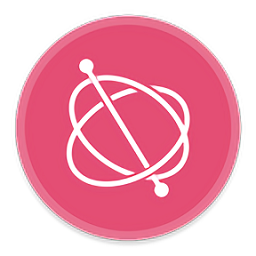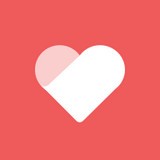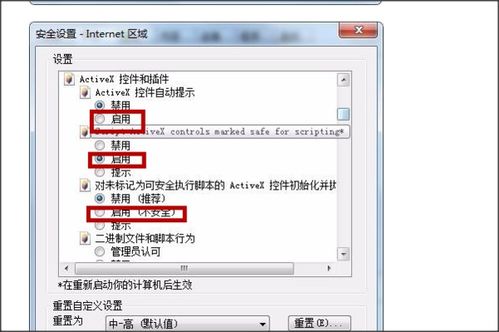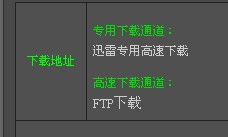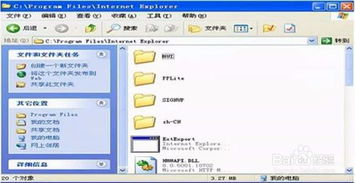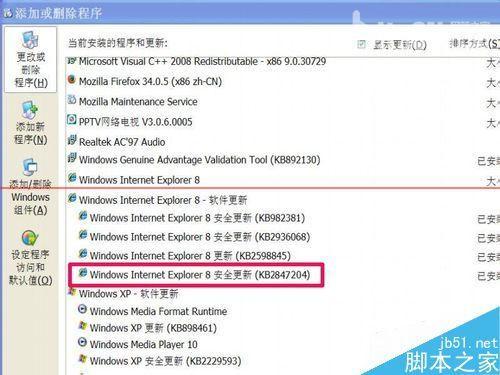解决IE浏览器提示对象不支持此属性或方法的问题
当用户在使用IE浏览器时,偶尔会遇到“对象不支持此属性或方法”的错误信息。这一错误提示通常意味着浏览器在尝试执行某个特定的脚本或功能时,由于某些原因无法识别或执行所需的代码属性或方法。这不仅会中断用户的浏览体验,还可能影响网页的正常功能。为了帮助用户解决这一问题,以下提供了一些实用的解决方案,旨在帮助用户恢复IE浏览器的正常运行。
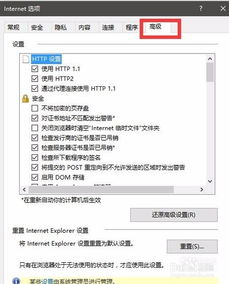
首先,确保IE浏览器为最新版本。微软不断推出IE浏览器的更新,以修复安全漏洞、增强性能和添加新功能。通过更新到最新版本,用户可以确保浏览器能够支持最新的网页技术和脚本。更新浏览器的方法很简单,只需打开IE浏览器,点击工具栏上的“帮助”按钮,选择“关于Internet Explorer”,浏览器会自动检查并提示用户更新。用户只需按照提示操作,即可完成更新。
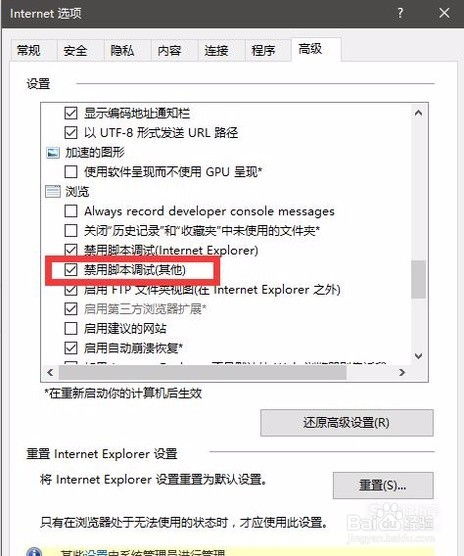
如果更新浏览器后问题依旧,用户可以尝试重置IE浏览器设置。重置浏览器会将浏览器的设置恢复到初始状态,从而解决一些因设置不当导致的问题。请注意,此操作会清除浏览器的历史记录、收藏夹(但可以事先导出)、Cookies和其他数据。进行重置操作的方法是,打开IE浏览器,点击工具栏上的“工具”按钮(或按Alt+X键),选择“Internet选项”。在“高级”选项卡中,点击“重置”按钮。在弹出的窗口中,勾选“删除个人设置”,然后点击“重置”按钮。浏览器会重启并应用新的设置。
此外,禁用或管理IE浏览器的ActiveX控件和插件也是解决“对象不支持此属性或方法”错误的有效途径。某些ActiveX控件和插件可能与浏览器不兼容,导致错误发生。用户可以通过调整浏览器的安全设置来禁用这些控件和插件。具体操作是,在“Internet选项”的“安全”选项卡中,点击“自定义级别”按钮。在弹出的窗口中,找到与ActiveX控件和插件相关的设置,根据需要选择“禁用”或“提示”。完成设置后,点击“确定”按钮保存更改。
考虑到浏览器缓存可能导致加载过时或损坏的文件,从而引发错误,因此清理IE浏览器缓存也是一个有效的解决方案。缓存中存储了用户访问过的网页数据,这些数据有时会导致浏览器无法正确加载网页。通过清理缓存,用户可以确保浏览器加载的是最新的网页内容。清理缓存的方法是,在“Internet选项”的“常规”选项卡中,点击“删除”按钮。在弹出的窗口中,勾选“临时Internet文件和网站文件”、“Cookies和网站数据”以及“历史记录”,然后点击“删除”按钮。
同时,禁用或删除IE浏览器的加载项也是解决该问题的一种方法。加载项是浏览器用来扩展功能的组件,如工具栏、扩展程序和BHO(浏览器帮助对象)。某些加载项可能与浏览器不兼容,导致错误发生。用户可以通过管理加载项来禁用或删除这些不兼容的加载项。具体操作是,在IE浏览器中,点击右上角的齿轮图标(或按Alt+X键),选择“管理加载项”。在弹出的窗口中,找到并选中可能导致问题的加载项,然后点击“禁用”或“删除”按钮。
对于高级用户,可以尝试手动修改注册表来解决“对象不支持此属性或方法”错误。然而,这种方法需要用户具备一定的注册表编辑经验,因为不当的操作可能导致系统不稳定或崩溃。在修改注册表之前,建议用户备份注册表。要备份注册表,可以打开“运行”对话框(按Win+R键),输入“regedit”并按Enter键打开注册表编辑器。在注册表编辑器中,点击左上角的“文件”菜单,选择“导出”。在弹出的窗口中,选择保存位置并命名备份文件,然后点击“保存”按钮。完成备份后,用户可以搜索并修改可能导致问题的注册表项。不过,由于这一操作复杂且风险较高,建议仅在专业指导下进行。
除了上述方法外,用户还可以尝试在IE浏览器的“兼容性视图设置”中添加出问题的网站。有些网站可能没有完全兼容IE浏览器的最新版本,通过将网站添加到兼容性视图列表中,浏览器会以旧版模式渲染这些网站,从而解决兼容性问题。要添加网站到兼容性视图,用户只需在IE浏览器中打开该网站,然后点击右上角的“兼容性视图”按钮(或按Alt+X键,选择“兼容性视图设置”)。在弹出的窗口中,点击“添加”按钮将该网站添加到列表中。
另外,确保IE浏览器的安全设置不会阻止JavaScript执行也是非常重要的。JavaScript是一种在网页中广泛使用的脚本语言,用于实现网页的动态效果和交互功能。如果浏览器的安全设置过高,可能会阻止JavaScript执行,从而导致“对象不支持此属性或方法”错误。用户可以通过调整浏览器的安全设置来允许JavaScript执行。具体操作是,在“Internet选项”的“安全”选项卡中,点击“自定义级别”按钮。在弹出的窗口中,找到“脚本”部分,确保“Java小程序脚本”和“活动脚本”都设置为“启用”。完成设置后,点击“确定”按钮保存更改。
如果以上方法都不能解决问题,用户还可以尝试卸载并重新安装IE浏览器。有时,浏览器的安装文件可能损坏或丢失,导致浏览器无法正常工作。通过卸载并重新安装浏览器,用户可以恢复浏览器的完整性和功能。不过,在卸载之前,请确保备份好浏览器中的重要数据(如收藏夹和Cookie)。卸载浏览器的方法取决于用户的操作系统版本和配置。一般来说,用户可以通过控制面板中的“程序和功能”来卸载IE浏览器。重新安装浏览器则需要使用微软提供的安装包或更新程序。
总之,当遇到IE浏览器“对象不支持此属性或方法”错误时,用户不必过于担心。通过尝试上述方法,大多数问题都可以得到解决。如果问题依旧存在,建议联系微软的技术支持或寻求专业人士的帮助。
- 上一篇: 北京摇号结果揭晓:一键查询你是否幸运中签!
- 下一篇: 如何绘制扫把杠杆示意图:包含五要素详细指南
-
 解决浏览器提示'对象不支持此属性或方法'错误的方法资讯攻略11-01
解决浏览器提示'对象不支持此属性或方法'错误的方法资讯攻略11-01 -
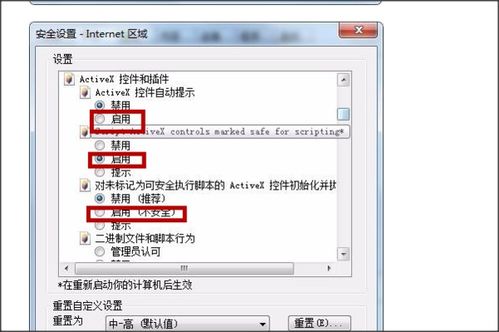 游览器报错“对象不支持此属性或方法”怎么办?资讯攻略11-07
游览器报错“对象不支持此属性或方法”怎么办?资讯攻略11-07 -
 如何解决ActiveX控件无法安装的问题?资讯攻略01-13
如何解决ActiveX控件无法安装的问题?资讯攻略01-13 -
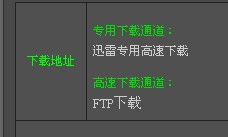 破解‘此链接为迅雷下载专用通道’限制的高效方法资讯攻略11-25
破解‘此链接为迅雷下载专用通道’限制的高效方法资讯攻略11-25 -
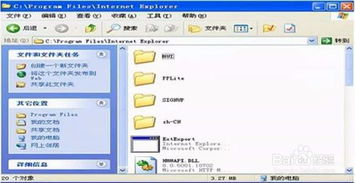 解决IE浏览器提示应用程序错误:内存无法读取问题资讯攻略11-25
解决IE浏览器提示应用程序错误:内存无法读取问题资讯攻略11-25 -
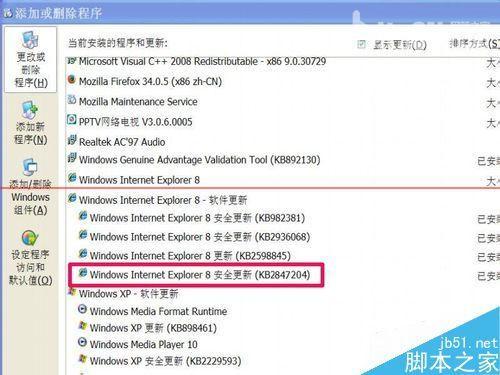 联想Z458出现“无法定位序数459”错误解决方案资讯攻略12-02
联想Z458出现“无法定位序数459”错误解决方案资讯攻略12-02